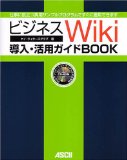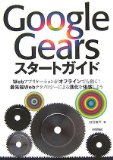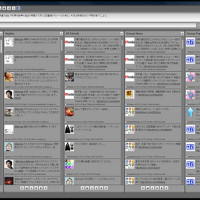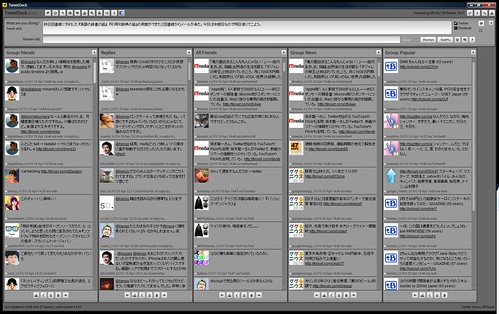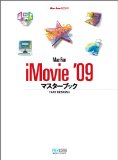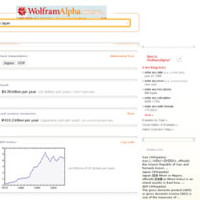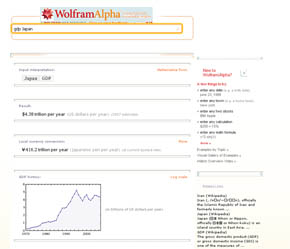先日オフライン化の充実を書いたけど、TiddlyWikiもそのひとつかも。
個人用メモの無料ツールなどは、機能がしょぼかったりする。一方で、WikiなどのアプリはWebをベースにしていて、オフライン時に活用できなかったり、仕事上のセキュリティ上オンラインに記載できないことも多い。
そこで、Wiki文法をつかって、ローカルでメモを作れるTiddlyWikiっていうのを使っている。これを活用することで、情報セキュリティにも配慮した情報整理が可能になる。簡単にメリットを整理。
ローカルの1ファイルのみで簡潔
TiddlyWikiは、ローカルにファイルをダウンロードしたら、そのファイルをどんどん編集していくだけ。他に必要な設定やソフトのインストールなんかも不要。操作も軽い。
ローカルの情報管理なのでセキュリティ対策にもなるローカル単独で簡潔しているので、オンラインでメモを残すことに比べ、セキュリティは向上する。
個人的には、これが最もTiddlyWikiを使うメリットとして大きい。仕事特有の情報とか、公開できない・したくない情報をまとめるのにも適している。
編集・検索・リンク作成が便利
もちろん、ツールとして使いやすい、というのも大事。メモをするまでの敷居を下げてくれることで、活用も持続する。メモしたいことは、何でもさくっと書いておく。気に入らなければ、後で時間ができたときにまた編集すればよい。記事間の参照なども可能。
そして、ファイル内の検索も可能なので、「どっかにこういうキーワードで書いた」というのを覚えておけば、すぐに目的の情報までたどり着ける。あと、リンク作成も便利。HTMLみたいに、文字列にリンクを持たせることもできるし、URLをそのまま貼り付けても、ちゃんとリンクを認識してくれる。
(おまけ)いろんな種類のTiddlyWikiが存在する
GTD機能をつけたタイプなども出ている。(MOONGIFT: » TiddlyWiki + GTD「MonkeyGTD」:オープンソースを毎日紹介)
さらに、Dropboxと連携して、いつでも共有することも可能。ただし、Dropboxで共有することが、どこまでセキュリティが確保されるかは不明だけど。
対抗馬はMicrosoftのOnenoteとEvernoteだろうか。Onenoteはいまいち扱いづらいのと、少し操作が重いことから、すぐにやめてしまった。
Evernoteは、オンラインで共有する用のメモなので、TiddelyWikiと使い分けている。それに、Evernoteはどちらかというと、思考を整理したり、発想するためのツールかな。
TiddlyWikiを始める人は、こちらを参考に。
TiddlyWikiのススメ – (HSJ.jp) ver.20050714 based on 1.2.28
ケイ・ライターズクラブ
アスキー
売り上げランキング: 146912